
Forlat eller fjern medlemmer fra en Familiedeling-gruppe
Familiedeling kan brukes av opptil fem familiemedlemmer for å dele abonnement, kjøp, bilder, bildealbumer, en kalender og mer, uten at familiemedlemmene må dele hverandres Apple-kontoer. Hvis dere har felles iCloud-lagring, forblir hver persons filer og dokumenter private, men alle medlemmene kan se hvor mye lagringsplass hver person bruker.
Gå til Innstillinger ![]() > [navnet ditt] > Familie for å finne ut om du er med i en Familiedeling-gruppe. Hvis Konfigurer Familiedeling vises, bruker du ikke Familiedeling med denne Apple-kontoen. Hvis du ser et symbol med Familiedeling, kan du trykke på symbolet for å se familiemedlemmene og hvilke roller de har.
> [navnet ditt] > Familie for å finne ut om du er med i en Familiedeling-gruppe. Hvis Konfigurer Familiedeling vises, bruker du ikke Familiedeling med denne Apple-kontoen. Hvis du ser et symbol med Familiedeling, kan du trykke på symbolet for å se familiemedlemmene og hvilke roller de har.
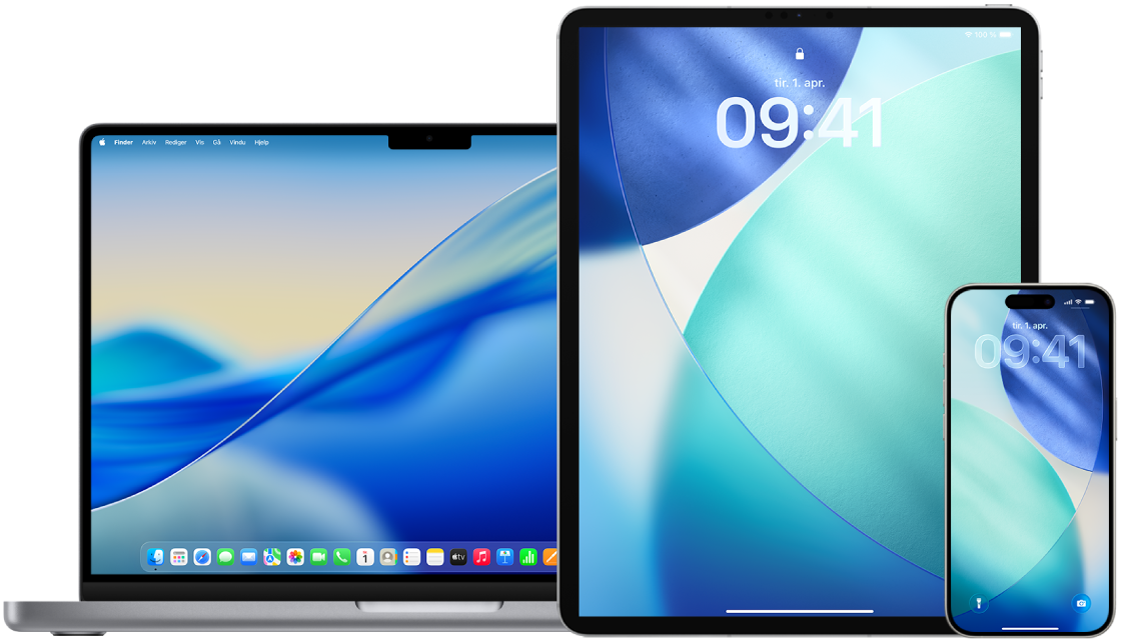
Hvem kan forlate Familiedeling-gruppe?
Muligheten til å endre eller forlate en Familiedeling-gruppe varierer.
En organisator kan forlate en Familiedeling-gruppe ved å slå av Familiedeling. Når Familiedeling slås av, fjernes alle familiemedlemmene fra familiegruppen samtidig. Hvis det er barn under 13 år i familiegruppen, må organisatoren overføre dem til en annen Familiedeling-gruppe. Familiemedlemmer vil ikke lenger kunne dele tilgang til abonnementer, kjøp og andre tjenester som ble aktivert via Familiedeling.
Familiemedlemmer over 13 år kan når som helst fjerne seg fra en familiegruppe. Bare marker navnet ditt, og velg deretter Stopp bruk av familiedeling. Du kan også logge på Apple-konto-nettstedet og velge Fjern konto i Familiedeling-delen.
Av sikkerhetshensyn kan ikke barn (under 13 år) fjernes fra en familie, og de kan heller ikke slutte å dele informasjon, for eksempel Skjermtid hvis de ikke har koden til Skjermtid. Organisatoren kan dele familieinnhold på enheten din, for eksempel delte fotoalbumer og delte kalendere, og vedkommende kan også vise aktivitetsrapport for Skjermtid.
Typer av Familiedeling-medlemmer
Medlemmer i en Familiedeling-gruppe kan ha ulike roller avhengig av alder.
Merk: Alderen hvor noen regnes som voksen eller barn, kan variere avhengig av land eller område.

Hvis du vil endre Familiedeling-status, bør du vite hvordan de forskjellige rollene i Familiedeling-grupper fungerer.
Organisator: En voksen som konfigurerer en Familiedeling-gruppe. Organisatoren kan invitere familiemedlemmer, fjerne dem og oppløse gruppen.
Voksen: Et medlem av Familiedeling-gruppen som er minst 18 år.
Forelder/foresatt: Et voksent medlem av Familiedeling-gruppen som kan hjelpe med å administrere foreldrekontroller for barn i gruppen. Når en organisator legger til en voksen i Familiedeling-gruppen, kan organisatoren oppgi personen som forelder eller foresatt hvis det er barn eller tenåringer i gruppen.
Barn eller ungdom: Et medlem av Familiedeling-gruppen, som er under 18 år. Organisatoren, foreldre eller foresatte kan opprette en Apple-konto til et barn som er for ungt til å opprette sin egen.
En voksen i husholdningen, familieorganisatoren, velger hvilke funksjoner familien skal dele, og inviterer opptil fem medlemmer. Når invitasjonene er godtatt, konfigureres Familiedeling automatisk på alles enheter, inkludert en delt kalender og et delt fotoalbum. Familieorganisatoren kan legge til alle som har en Apple-konto, i familien, samt fjerne alle over 13 år fra familiegruppen.
Hva skjer når du forlater en Familiedeling-gruppe?
Hvis et medlem fjernes fra eller forlater Familiedeling-gruppen, beholder vedkommende ting som har blitt kjøpt og betalt med det felles kredittkortet, men vedkommende mister umiddelbart tilgang til andre ting som familiemedlemmene deler:
Posisjonen til tidligere familiemedlemmers enheter vises ikke i Hvor er-appen på iCloud.com eller på Mac, iPhone eller iPad.
Objekter fra tidligere familiemedlemmer vises ikke lenger under Kjøpt i iTunes Store, App Store eller Apple Books.
Musikk, filmer, TV-programmer, bøker og apper som du har lastet ned tidligere, kan ikke lenger brukes hvis det var noen andre som kjøpte dem opprinnelig. Tidligere familiemedlemmer kan ikke lenger bruke dette innholdet som er lastet ned fra samlingen din.
Kjøp i apper blir utilgjengelige hvis de ble kjøpt ved hjelp av en app som noen andre kjøpte opprinnelig. Du kan kjøpe appen for å få tilgang til kjøp i appen igjen.
Finn ut hvordan: Hvis du vil vise en oppgave nedenfor, velger du pluss-knappen ![]() ved siden av oppgavens tittel.
ved siden av oppgavens tittel.
Forlat en Familiedeling-gruppe på iPhone eller iPad med iOS 18 eller iPadOS 18 eller nyere
Hvis du er over 13 år og medlem av en Familiedeling-gruppe:
Gå til Innstillinger
 > Familie (under navnet ditt).
> Familie (under navnet ditt).Trykk på navnet ditt, og trykk deretter på Stopp bruk av familiedeling.
Forlat en Familiedeling-gruppe på iPhone eller iPad med iOS 17 eller iPadOS 17 eller eldre
Hvis du er over 13 år og medlem av en Familiedeling-gruppe:
Velg Innstillinger
 > [navnet ditt] > Familiedeling.
> [navnet ditt] > Familiedeling.Trykk på navnet ditt, og trykk deretter på Stopp bruk av familiedeling.
Forlat en Familiedeling-gruppe på Mac
Hvis du er over 13 år og medlem av en Familiedeling-gruppe:
Gjør ett av følgende:
På Mac med macOS 13 eller nyere: Velg Apple-menyen
 > Systeminnstillinger, og klikk deretter på Familie i sidepanelet (under navnet ditt).
> Systeminnstillinger, og klikk deretter på Familie i sidepanelet (under navnet ditt).På Mac med macOS 12 eller eldre: Velg Apple-menyen
 > Systemvalg, klikk på Familiedeling
> Systemvalg, klikk på Familiedeling  , og klikk deretter på Familiedeling.
, og klikk deretter på Familiedeling.
I listen over familiemedlemmer klikker du på navnet ditt eller Detaljer ved siden av navnet ditt. Klikk deretter på Stopp bruk av familiedeling, og følg deretter instruksjonene på skjermen.
Klikk på Ferdig.
Slå av Familiedeling på iPhone eller iPad med iOS 18 eller iPadOS 18 og nyere
Hvis du er familieorganisatoren:
Gå til Innstillinger
 > Familie (under navnet ditt).
> Familie (under navnet ditt).Trykk på navnet ditt, og trykk deretter på Stopp bruk av familiedeling.
Slå av Familiedeling på iPhone eller iPad med iOS 17 eller iPadOS 17 og eldre
Hvis du er familieorganisatoren:
Velg Innstillinger
 > [navnet ditt] > Familiedeling.
> [navnet ditt] > Familiedeling.Trykk på navnet ditt, og trykk deretter på Stopp bruk av familiedeling.
Slå av Familiedeling på Mac
Hvis du er familieorganisatoren:
Gjør ett av følgende:
På Mac med macOS 13 eller nyere: Velg Apple-menyen
 > Systeminnstillinger, og klikk deretter på Familie i sidepanelet (under navnet ditt).
> Systeminnstillinger, og klikk deretter på Familie i sidepanelet (under navnet ditt).På Mac med macOS 12 eller eldre: Velg Apple-menyen
 > Systemvalg, klikk på Familiedeling
> Systemvalg, klikk på Familiedeling  , og klikk deretter på Familiedeling.
, og klikk deretter på Familiedeling.
Klikk på navnet ditt, klikk på Stopp bruk av familiedeling, og følg deretter instruksjonene på skjermen.
Fjern medlemmer fra en Familiedeling-gruppe på iPhone eller iPad med iOS 18 eller iPadOS 18 og nyere
Hvis du er familieorganisatoren:
Gå til Innstillinger
 > Familie (under navnet ditt).
> Familie (under navnet ditt).Trykk på [medlemmets navn], og trykk på Fjern [medlemmets navn] fra Delingsgruppe.
Merk: Hvis du er familieorganisatoren, kan du ikke fjerne deg selv fra Familiedeling-gruppen.
Fjern medlemmer fra en Familiedeling-gruppe på iPhone eller iPad med iOS 17 eller iPadOS 17 og eldre
Hvis du er familieorganisatoren:
Velg Innstillinger
 > [navnet ditt] > Familiedeling.
> [navnet ditt] > Familiedeling.Trykk på [medlemmets navn], og trykk på Fjern [medlemmets navn] fra familiegruppen.
Merk: Hvis du er familieorganisatoren, kan du ikke fjerne deg selv fra Familiedeling-gruppen.
Fjern medlemmer fra en Familiedeling-gruppe på Mac
Hvis du er familieorganisatoren:
Gå til Familiedeling-gruppen:
På Mac med macOS 13 eller nyere: Velg Apple-menyen
 > Systeminnstillinger, og klikk deretter på Familie i sidepanelet (under navnet ditt).
> Systeminnstillinger, og klikk deretter på Familie i sidepanelet (under navnet ditt).På Mac med macOS 12 eller eldre: Velg Apple-menyen
 > Systemvalg, klikk på Familiedeling
> Systemvalg, klikk på Familiedeling  , og klikk deretter på Familiedeling.
, og klikk deretter på Familiedeling.
Marker og fjern et medlem:
På Mac med macOS 13 eller nyere: Marker medlemmet i listen, klikk på Fjern [medlemmets navn] fra delingsgruppen, og klikk deretter på Fjern [medlemmets navn] igjen.
På Mac med macOS 12 eller eldre: Marker medlemmet i listen, klikk på
 , og klikk deretter for å bekrefte at du vil fjerne vedkommende.
, og klikk deretter for å bekrefte at du vil fjerne vedkommende.